Sakrijte oznake u Firefoxu
U gotovo beskrajnom prostranstvu Interneta, oznake u Firefoxu gotovo su nezamjenjivo pomagalo. Međutim, postoji nekoliko razloga za skrivanje oznaka, na primjer ako ste skloni sakriti oznake stalno i ometani od posla ili kada to skrivate od drugih korisnika želite.
Sakrij samo traku oznaka Firefoxa
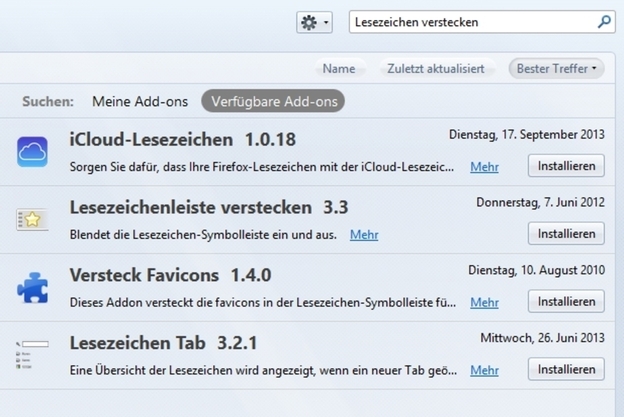
- Ako samo želite prikazati i sakriti traku oznaka, dovoljan je jednostavan dodatak "Sakrij oznake".
- Ovo možete pronaći na Stranica s dodatkom za Firefox.
- Idite na stranicu s Firefoxom i kliknite vezu "Dodaj u Firefox". Otvorit će se sigurnosno upozorenje, kliknite "Instaliraj sada".
- U gornjem lijevom kutu pojavit će se okvir u kojem se od vas traži da ponovno pokrenete Firefox kako biste aktivirali dodatak.
- Sada možete prikazati i sakriti traku oznaka pomoću Ctrl + Alt + L. Kombinaciju tipki možete promijeniti u stavci izbornika "Dodaci" u izborniku Dodaci. Pronađite svoj novi dodatak na kartici "Proširenja"; desno od naziva pronaći ćete gumb "Postavke".
Promijenite veličinu fonta u Firefoxu za oznake
Koristite Mozilla Firefox kao standardni preglednik i želite li promijeniti veličinu fonta ...
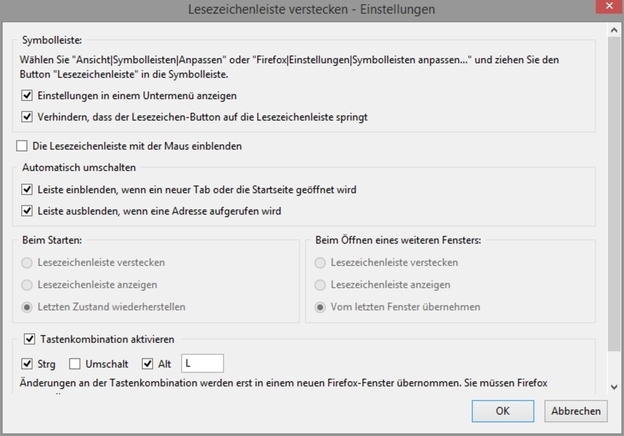
Sakrij stvarne oznake
- S druge strane, ako želite sakriti same oznake, na primjer ako korisnički račun dijelite s drugim korisnicima, vjerojatnije je Memoport pravo rješenje za vas.
- To je nešto poput privatnog internetskog notesa koji postoji bez obzira na korišteni preglednik. Tamo možete spremiti svoje oznake.
- Kliknite na "Register" s desne strane, ispunite obrazac i potvrdite registraciju sa "Save user data".
- Sada se možete prijaviti s podacima koje ste unijeli. Zatim ćete pronaći glavnu mapu u svom osobnom području (My Memoport) s nekoliko podmapa, poput "Posao i obrazovanje". Podmape možete izbrisati, stvoriti ili preimenovati kako želite.
- Kliknite na podmapu i dodajte joj oznake tako što ćete upisati "A new Internet-Kliknite na Spremi bilješku ". U prvom od sljedećih koraka unesite URL svoje oznake, u drugom naziv, kao što je "Imenik tečaja".
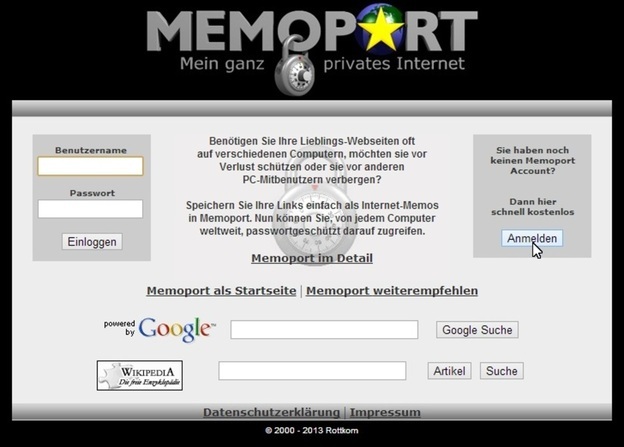
Oznake su sada zaštićene lozinkom i ne spremaju se lokalno. Tako svojim oznakama možete pristupiti s bilo kojeg računala, dok su istovremeno nedostupne drugim korisnicima.
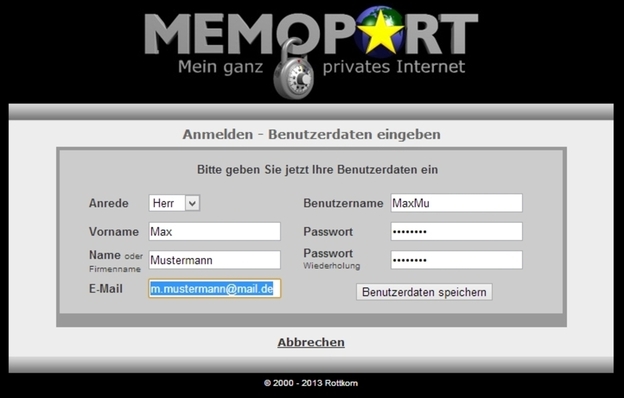
Koliko vam ovaj članak pomaže?

